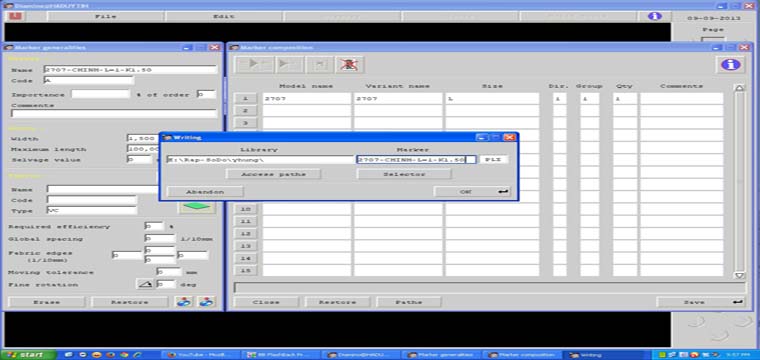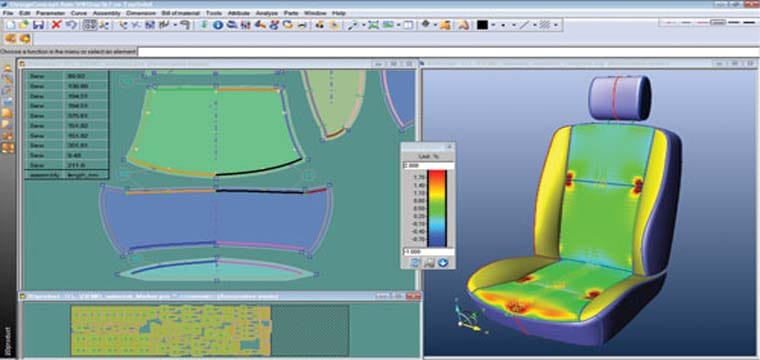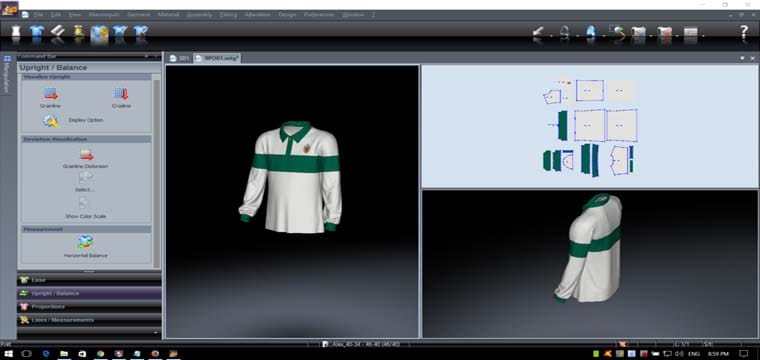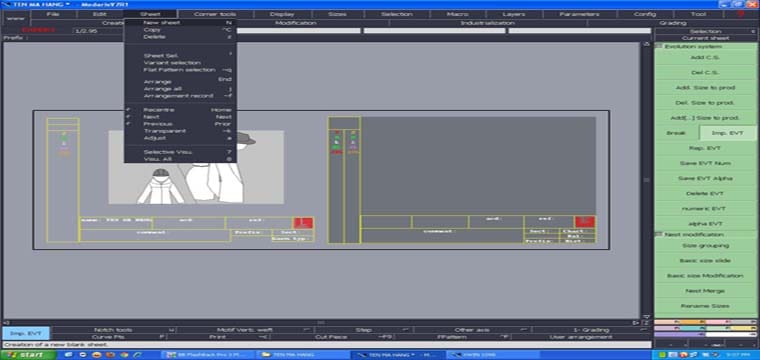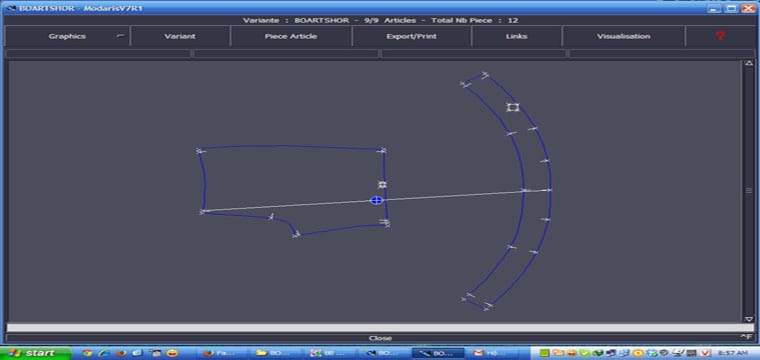Bài viết sẽ hướng dẫn các bạn Các Cách Khớp Mẫu Trong Menu F8 Lectra Modaris
1- Khớp mẫu bằng cách ghép các chi tiết với nhau
- Stack: Có tác dụng đặt chồng 2 chi tiết lên nhau, 2 chi tiết khi ghép với nhau vẫn thuộc 2 trang đồng màu và trong suốt, lệnh này tương tự như khi ta chọn Arrange (End) đặt 2 trang gần nhau rồi dùng Transparent (Alt + k) để tạo nền trong suốt. Để hủy bỏ thì nhấn phím j hoặc 8. Trong quá trình làm việc thì lệnh này ít khi dùng đến.
- Marry: Có tác dụng ghép 2 chi tiết với nhau lên cùng 1 trang, chi tiết được ghép với chi tiết gốc sẽ đổi màu.
- Assemble: Có tác dụng ghép 2 chi tiết với nhau theo 2 điểm tương ứng, tương tự lệnh Marry thì chi tiết được ghép với chi tiết gốc sẽ đổi màu.
- Divorce: Có tác dụng hủy bỏ liên kết các chi tiết được ghép bằng 2 lệnh Marry & Assemble
- Select marrriages: Cho phép lựa chọn các chi tiết được ghép nối trên chi tiết gốc. Để chọn 2 hoặc nhiều chi tiết thì giữ Shift rồi bấm trái chuột
- Marrriages grouping: Có tác dụng kết thành 1 nhóm cho các chi tiết được chọn bằng Select marrriages. Các chi tiết được kết nhóm có đường khung màu vàng bao quanh
- Marrriages ungrouping: hủy bỏ kết nhóm, có thể thao tác hủy bỏ nhóm nhanh hơn bằng cách Click phải chuột vào màn hình
- Move marriages : khi ghép chi tiết bằng Marry & Assemble thì dùng lệnh này để di chuyển chi tiết hoặc nhóm. Trong quá trình thao tác lệnh muốn xoay lật chi tiết theo ý của mình thì bấm các phím X, Y, A, S, Q, W
- Pivot : Có tác dụng xoay các chi tiết đã ghép theo các hướng thích hợp để kiểm tra thông số
- Walking pcs : Dùng để lăn chi tiết trên 1 đường của chi tiết khác
Để tìm hiểu kỹ hơn về tất cả các lệnh này thì các bạn tham khảo thêm các tài liệu giáo trình hướng dẫn sử dụng Lectra đã được chia sẽ tại site Congnghemay.info. Còn thông thường thì mình chỉ cần dùng 5 lệnh sau: Mary, Pivot, Move marriages, Walking pcs, Divorce.
2-: Khớp mẫu bằng cách đo cộng & đo trừ
Khi kiểm tra chênh lệch giữa 2 đường thì mình hay dung phương pháp đo cộng & đo trừ để thay cho máy tính hoặc tính nhẩm. Với cách này thì ta không nhìn thấy độ chênh lệch bằng hình ảnh thực tế nhưng mức độ chênh lệch sẽ được hiển thị 1 cách chính xác tuyệt đối bằng các con số khi ta hiện bảng thông số đo.
Mình lấy 1 ví dụ đơn giản là đo khớp đường chắp sườn trước & sườn sau của áo
Thao tác:
- Xác định các đường thẳng cần so khớp sau rồi chọn lệnh Length
- Đường sườn sau chọn điểm đầu & điểm cuối đo bình thường
- Đường sườn trước: bấm chuột vào điểm đầu sẽ hiện lên 1 bảng góc trái màn hình, chọn ô đầu tiên nhập giá trị -1 thay cho 1, trái chuột vào điểm cuối của đường

- Hiển thị bảng thông số bằng lệnh Spreadsheet (Alt + t) ta sẽ thấy sườn sau hiển thị giá trị +, sườn trước giá trị -. Chọn Cumul để cộng 2 giá trị đó với nhau thì ta sẽ thấy được kết quả

Ngoài ví dụ này ra thì khi đo bằng lệnh Length thì trong Formula còn có một số tiện ích khác là: nếu đường nào muốn đo 2 hoặc nhiều lần thì bạn chỉ cần nhập số 2 thay cho số 1 thì đỡ phải đo nhiều lần. Nếu đường nào muốn đo 1 nửa thì bạn nhập số 0.5 thay cho 1 thì đỡ phải tính nhẩm chia cho 2
Để dể hiểu hơn xin mời các bạn xem Video Các Cách Khớp Mẫu Trong Menu F8 Lectra Modaris dưới đây:
Biên Soạn Nội Dung Và Thực Hiện Video: Vũ Văn Vinh